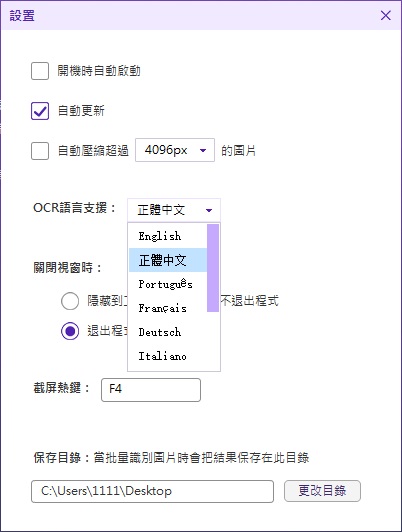您是否有需要從Windows 10 PC上的圖像檔中提取文本?是否想從掃描的文檔中快速提取文本?在本指南中,我們將了解如何在Windows 10上免費從圖片/照片中提取文本。
如果您使用的是Windows 10或更早版本的Windows作業系統,則從圖像檔中提取文本很容易。雖然Windows 10不支持從圖像檔中提取文本,但是幸運的是,現在高級Microsoft OneNote 2016程式以及Bitwar Text Scanner允許從圖像檔中提取文本。
方法1:用Microsoft OneNote 2016程式從圖像檔中提取文本
您可以使用Microsoft OneNote 2016(免費)台式機版本的光學字符識別(通常稱為OCR)工具從圖像中提取文本。
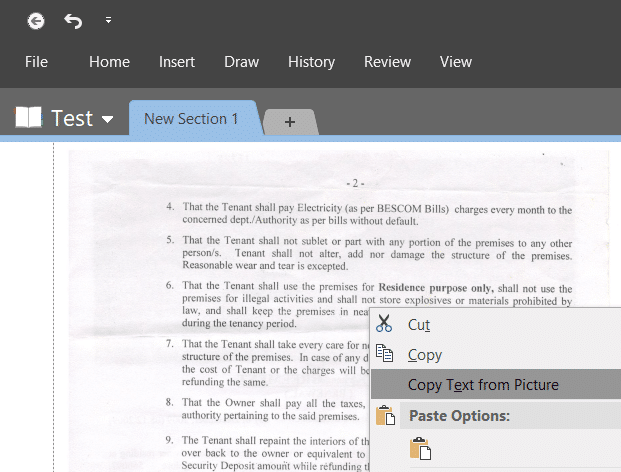
不幸的是,Windows 10中默認提供的現代版本的OneNote應用尚未提供此功能。因此,您需要OneNote的桌面版本(the desktop version of OneNote)。
如果您想知道,OneNote 2016桌面版是完全免費的。微軟幾年前免費提供了OneNote程式,您可以在Windows 10和早期Windows版本上免費下載並安裝最新版本的OneNote。
步驟1:下載並安裝OneNote 2016桌面程式。訪問Microsoft OneNote的主頁面以下載安裝它。安裝後執行,然後按照屏幕上的說明完成安裝。
步驟2:安裝OneNote程式後,啟動OneNote 2016程式。如果您的PC上還存在OneNote應用,請確保僅啟動OneNote 2016。
步驟3:在OneNote中,通過單擊「 + 」符號單擊創建新的註釋/部分。
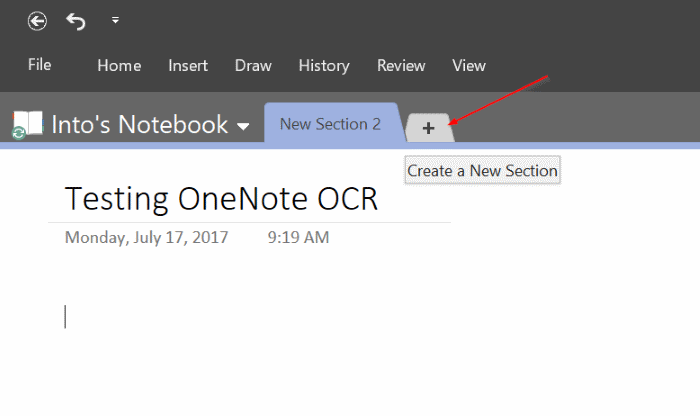
如果您是第一次在PC上使用OneNote 2016,請單擊「Notebooks」,單擊「Add Notebook」,選擇「 OneNote」,然後使用您的Microsoft帳戶登錄。OneNote的免費版本不允許您在PC上保存筆記。您可以將筆記保存在OneDrive帳戶中。
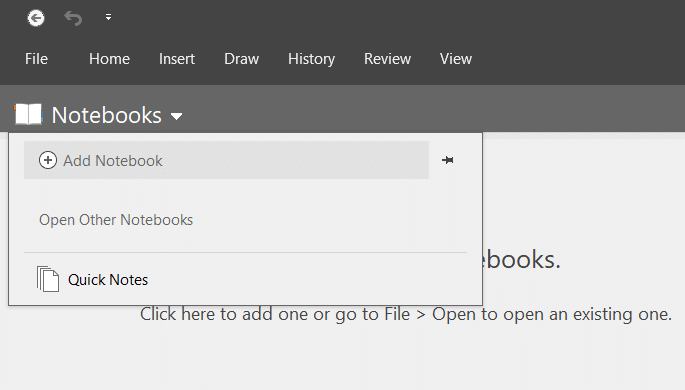
步驟4:將圖像檔複製並粘貼到您要從中提取文本到新筆記/部分的位置。如果看到「Attach」和「Insert」選項,請單擊「Insert」。
步驟5:最後,右鍵單擊OneNote中的圖像檔,然後單擊「從圖像檔複製文本」選項以從圖像檔中提取所有文本並將其複製到Windows剪貼板。
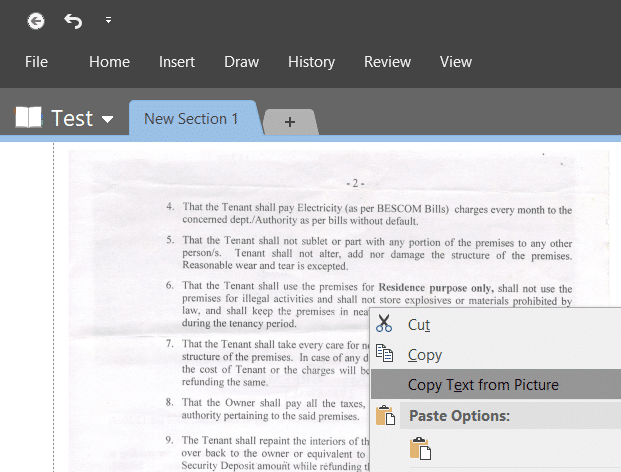
步驟6:打開記事本,Office Word和任何其他文本編輯應用程式,然後粘貼內容以查看從圖像檔中提取的文本。您現在可以保存文本或Word檔案。
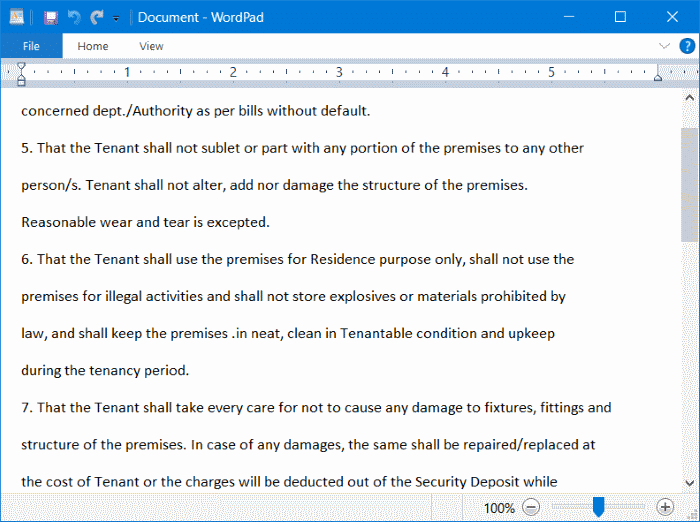
方法2:使用照片掃描應用程式從圖像中提取文本
Windows Store中有一個照片掃描應用程式,可幫助您從Windows 10中的圖像檔中提取文本。Windows10的照片掃描應用程式使您可以輕鬆地從圖片檔中提取文本。
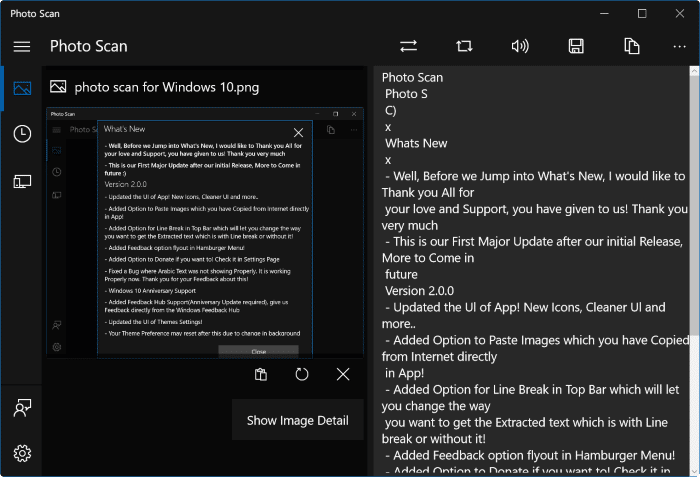
方法3:使用Bitwar Text Scanner程式從圖像中提取文本
Bitwar Text Scanner是可支持繁體的最好用的OCR文字辨識軟體,可以幫助用戶輕鬆快速地從圖像或截圖中捕獲識別到的的字符轉換為可編輯可複製的文本文字。也可以將掃描儀/數碼相機中快照出來的文字識別並轉換成文字。該軟件提供了4種類型的工具:圖片辨識、截圖辨識、表格識別和掃描儀/數碼相機。
首先,普通用戶使用Facebook、google+、twitter或電子郵件地址免費創建一個賬戶,首次試用Bitwar Text Scanner軟體,可享受到10次的文字辨識免費試用權。
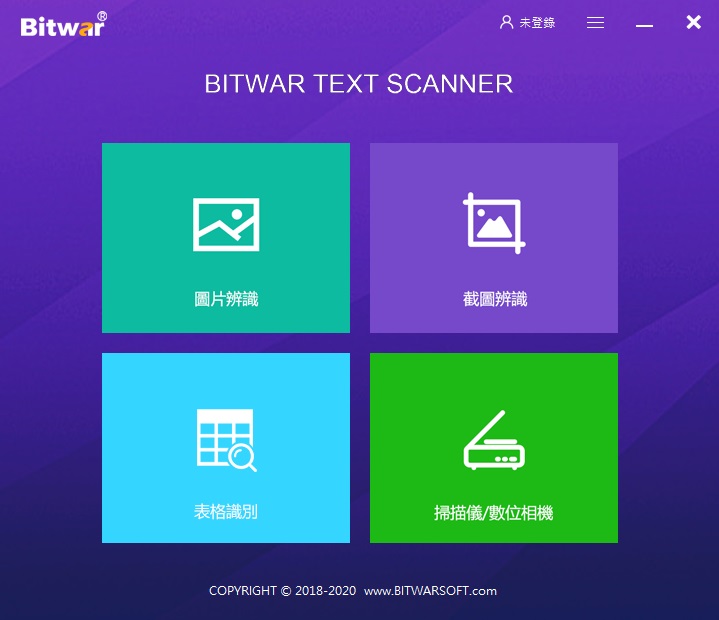
該軟體還未所有用戶提供了免費的會員資格和試用版,以享受該軟體的VIP和批量轉換功能。
Bitwar Text Scanner軟體還可以高轉換準確率地執行多張圖片的批量轉換。您可以選擇將轉換內容以「每一張圖片識別結果保存成一個檔案」或「所有識別結果合併到一起」的形式顯示。